Сетевые компьютеры не видны в Windows 10 версии 1803
В Windows 10 версии 1803 Microsoft удалила возможность создания новой домашней группы. После удаления этой функции Windows 10 имеет проблемы с отображением определенных компьютеров в сети Windows (SMB), оставляя их невидимыми в сетевой папке проводника. Вот быстрое решение, которое вы можете применить.
Рекламное объявление
Функция HomeGroup - это упрощенное решение от Microsoft для обеспечения возможности обмена файлами между всеми компьютерами в ваша домашняя сеть без проблем со сложными разрешениями, настройка общих папок и доступ к ним через UNC пути. С помощью HomeGroup вы могли обмениваться фотографиями, музыкальными и видео файлами, различными офисными документами, а также принтерами. Кроме того, вы можете разрешить другим членам семьи изменять файлы, которыми вы поделились.
По данным Microsoft, Windows HomeGroup была потрясающей функцией в эпоху до облачных и мобильных устройств, но теперь она устарела. Теперь компания предлагает следующие альтернативы для обмена файлами:
-
Файловое хранилище:
- OneDrive - это облачная платформа для хранения данных между устройствами и совместной работы для всех наиболее важных в вашей жизни фрагментов данных, таких как файлы, фотографии, видео и т. Д.
- Файлы OneDrive по запросу делает облачное хранилище файлов на шаг впереди, позволяя вам получить доступ ко всем вашим файлам в облаке без необходимости загружать их и использовать место для хранения на вашем устройстве.
- Поделиться функциональностью: Для тех, кто предпочитает не использовать облако для подключения своих устройств, функция общего доступа к папкам и принтеры позволяют вам видеть доступные устройства и подключать их к другим ПК в вашей домашней сети и обратно.
- Полегче Связь: Больше не нужно запоминать загадочные пароли домашней группы для подключения к другому ПК. Теперь вы можете просто подключиться через адрес электронной почты своей учетной записи Microsoft на разных устройствах.
По умолчанию компьютеры в вашей локальной сети должны быть видны, когда вы просматриваете сетевое устройство с помощью проводника. С недавними изменениями в Windows 10 версии 1803 некоторые компьютеры доступны только через их имена или IP-адреса. Чтобы решить эту досадную проблему, вы можете применить простой обходной путь.
Исправить сетевые компьютеры, которые не видны в Windows 10 версии 1803
- Нажмите Win + R, чтобы открыть диалоговое окно «Выполнить».
- Тип
services.mscв поле "Выполнить" и нажмите клавишу Enter.
- В окне "Службы" прокрутите вниз до Служба публикации ресурсов обнаружения функций.
- Дважды щелкните его, чтобы открыть его свойства, и установите для него тип запуска Автоматический.
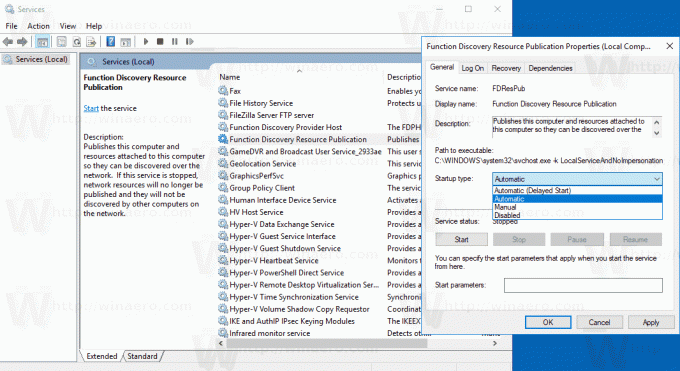
- Теперь запустите службу.
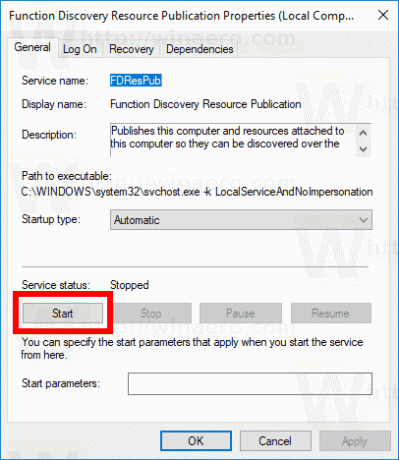
Вы сделали!
Чтобы сэкономить ваше время, вы можете использовать Winaero Tweaker. Поставляется со следующей опцией:
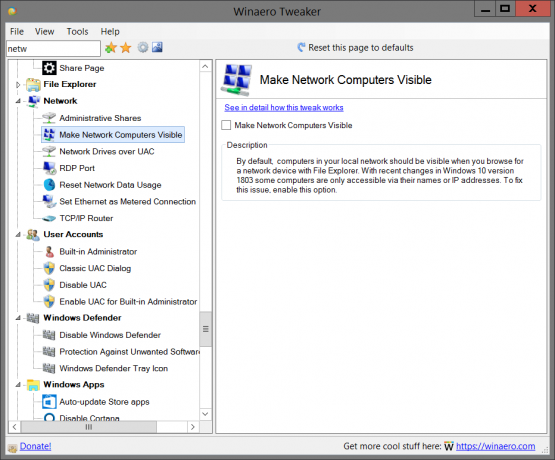
Включите опцию, чтобы исправить проблему.
Скачать Winaero Tweaker
Для справки см. Следующие статьи:
- Как запустить, остановить или перезапустить службу в Windows 10
- Как отключить службу в Windows 10
- Как удалить службу в Windows 10
Источник: deskmodder.de.
